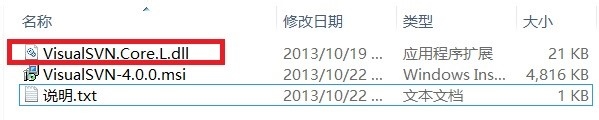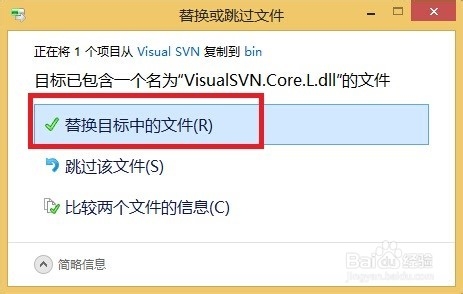VS2010下使用VisualSVN插件向SVN服务器导入库
1、安装TortoiseSVN。由于强大的百度上已经有前辈发出了它的安装图解,这里就不再多说,如果不知道可以百度搜下一TortoiseSVN安装
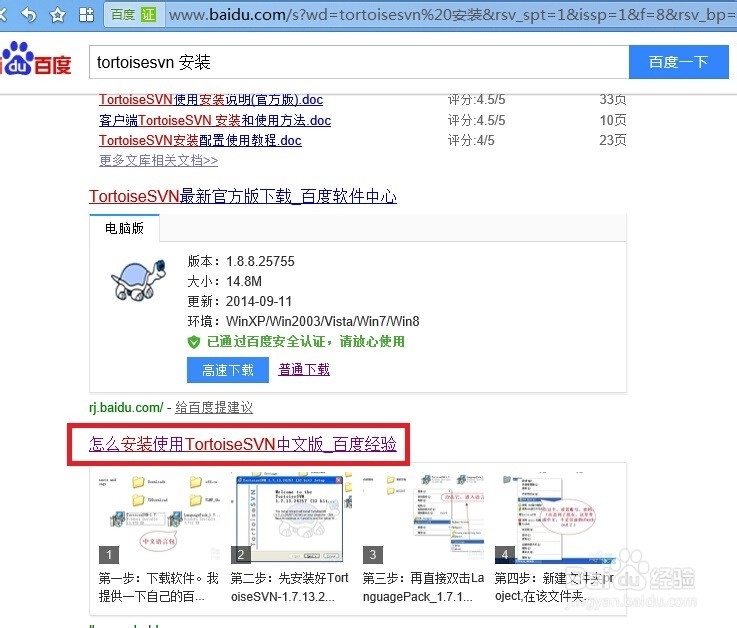
2、解压VisualSVN 4.0.rar
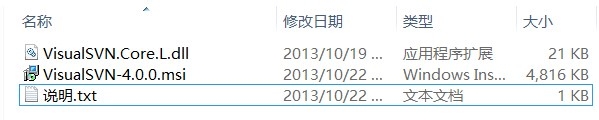
3、双击VisualSVN-4.0.0.msi启动安装,然后点击“Next”
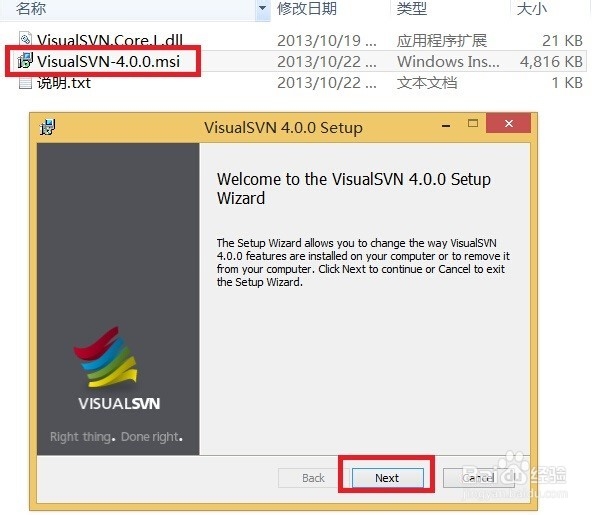
4、勾选上同意许可协议,然后点击“Next”
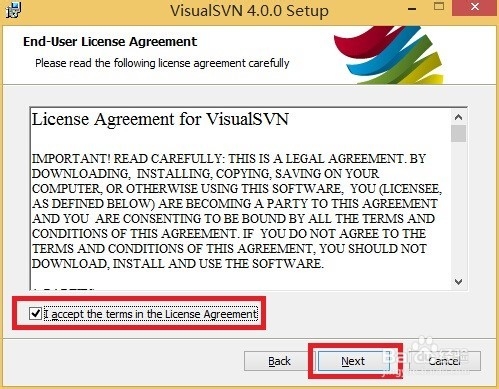
5、勾选要匹配的Visual studio版本,和程序安装路径(一般使用安装程序默认的设置即可),然后点击“Next”,进入下一页点击“Install”安装即可
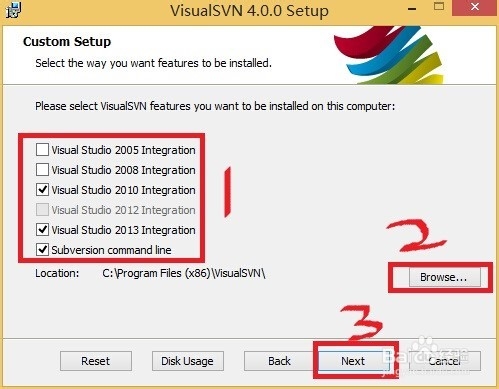
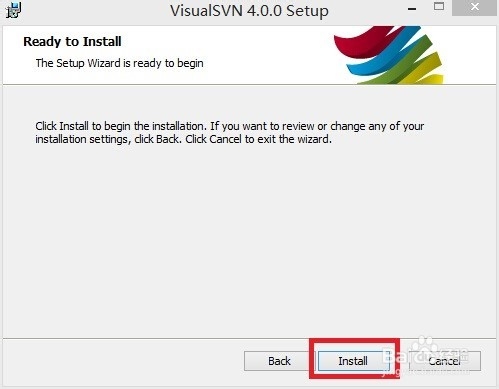
6、等待安装完成后直接点击“Finish”按钮完成安装

7、将破解文件拷贝到程序安装目录下的“bin”文件夹下替换原有文件即可